Windows 使用者帳戶控制 (UAC) 可防止未經授權的使用者在未經管理員許可的情況下對系統進行更改。
只有當 AnyDesk 以提升的許可權運行時,才允許通過 AnyDesk 存取某些管理應用程式。
這些應用程式包括:任務管理員、安全/防病毒軟體、某些系統設置等。
如果連接的 AnyDesk 使用者沒有查看 UAC 提示或與 UAC 提示交互的許可權,通常會通過螢幕變黑和指標箭頭被劃掉來表示。但是,一旦遠端 AnyDesk 使用者接受或拒絕 UAC 提示,功能將恢復正常。
注意:
提升 AnyDesk 工作階段不會 將 Windows 工作階段從標準使用者更改為管理員。每個 UAC作仍需要管理員憑據。若要避免 UAC 提示憑據請求,請以遠端設備上的管理員身份登錄 Windows。
賬戶類型
Windows 有兩種帳戶類型:管理員和標準使用者。
管理員帳戶 | 默認情況下,他們擁有完全控制權。具有此類帳戶的使用者可以全域更改設置、安裝程式並傳遞用戶帳戶控制 (UAC) 請求,而無需憑據。 |
|---|---|
標準用戶帳戶 | 默認情況下,它們的控制有限。具有此類帳戶的使用者可以運行但不能安裝應用程式。使用者可以更改系統設置,但只能更改不會影響其他帳戶的設置。 需要提升的任務只能通過提供管理員憑據來確認。 |
安裝了 AnyDesk 的預設行為
當AnyDesk(以及擴展的AnyDesk服務) 安裝 在遠端設備上時,它可以與任何需要管理許可權以及UAC提升請求的軟體進行交互。
AnyDesk Portable的預設行為
當 AnyDesk 在遠端裝置上以 可攜式 模式(卸載)運行時,預設情況下,AnyDesk 將不允許與某些管理軟體和 UAC 請求進行交互。
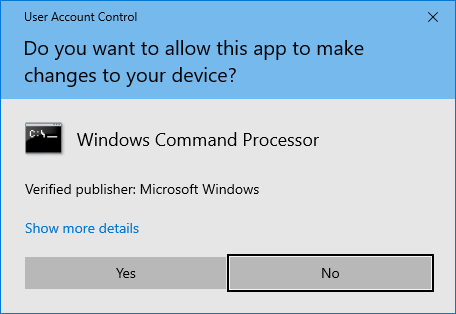
如果遠端設備上顯示UAC請求,AnyDesk 將使螢幕變黑並通知使用者。
此外,還將顯示一個劃掉的滑鼠游標,指示連接使用者無法控制遠端輸入。
如果遠端使用者不想安裝 AnyDesk,可以使用以下解決方案來查看遠端 UAC 提示並與之互動:
通過作功能表請求提升的許可權
單擊 “作” 功能表中的“請求提升”將提示遠端設備前面的遠端使用者接受提升。
如果遠端設備前面的用戶沒有管理憑據,請求提升的使用者可以通過選擇「傳輸身份驗證數據」 通過AnyDesk發送它們。然後,遠端使用者可以簡單地接受請求,而無需看到任何憑據。
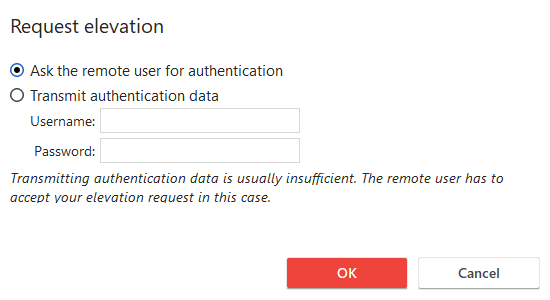
接受具有提升許可權的會話
在接收端,可以在已啟用提升許可權的情況下接受會話。
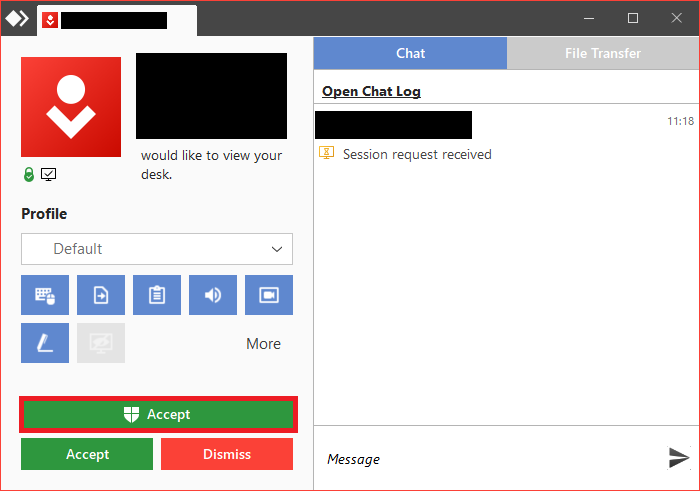
這可以通過按較大的“接受”按鈕來完成,其前面有UAC圖示。
然後,遠端用戶必須接受UAC請求,才能向連接使用者授予提升的許可權。
自動請求提升許可權
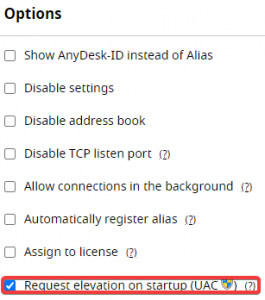
或者,可以在 my.AnyDesk.com 上生成一個自定義用戶端,該用戶端將在便攜式 AnyDesk 用戶端啟動時自動請求提升的許可權。